Rumus Excel: Dapatkan Tanggal Yang Sama Tahun Lalu atau Tahun Depan
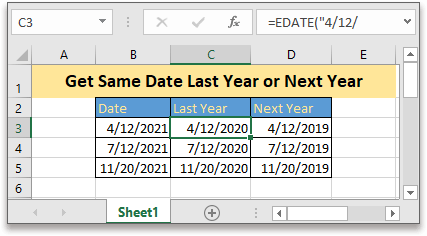
Dalam tutorial ini, ini menyediakan dua formula untuk secara terpisah mendapatkan tanggal yang sama tahun lalu dan tahun depan berdasarkan tanggal yang diberikan di Excel.
Jika Anda ingin mengikuti tutorial ini, silakan unduh spreadsheet contoh.
Formula umum
Dapatkan tanggal yang sama tahun lalu
| EDATE(date,-12) |
Dapatkan tanggal yang sama tahun depan
| EDATE(date,12) |
Sintaks dan argumen
| Date: the cell reference or a date enclosed in double quotation marks that used to get the same date last year or next year. |
Nilai kembali
Rumus mengembalikan nomor seri yang mewakili tanggal.
kesalahan
Jika tanggal argumen bukan nilai numerik atau tanggal lebih awal dari 1/1/1900, rumus mengembalikan nilai kesalahan #VALUE!.
Bagaimana rumus ini bekerja
Untuk mendapatkan tanggal yang sama tahun lalu secara terpisah berdasarkan tanggal dalam daftar B3:B5, gunakan rumus di bawah ini:
Sebelum menggunakan rumus, harap format sel sebagai format tanggal terlebih dahulu.
Pilih sel akan menempatkan hasil, klik Beranda tab dan pilih Kencan singkat or Kencan Panjang dari menu tarik-turun dari jumlah Format.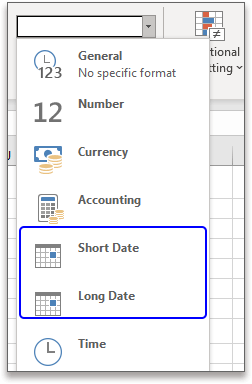
Kemudian ketik rumus:
| =EDATE(B3,-12) |
Or
| =EDATE("4/12/2021",-12) |
Tekan Enter kunci dan seret pegangan pengisian otomatis ke sel D5 untuk mendapatkan tanggal yang sama tahun lalu.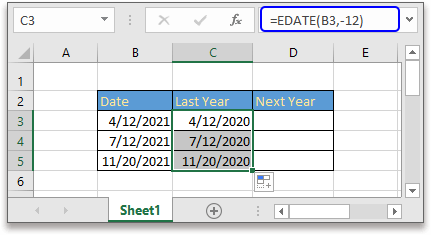
Untuk mendapatkan tanggal yang sama tahun depan
| =EDATE(B3,12) |
Or
| =EDATE("4/12/2021",12) |
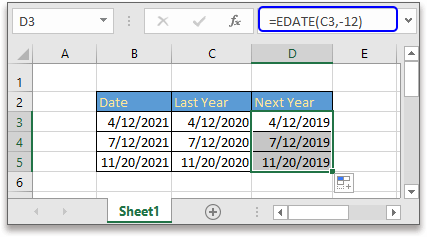
Penjelasan
Fungsi EDATE: untuk mendapatkan tanggal berdasarkan penambahan jumlah bulan.
Rumus Relatif
- Dapatkan titik tengah dari dua tanggal
Di sini artikel ini memperkenalkan dua rumus untuk mendapatkan titik tengah dua tanggal di Excel dalam dua situasi berbeda. - Dapatkan jumlah kata di antara dua tanggal
Untuk menghitung jumlah hari kerja antara dua tanggal, fungsi NETWORKDAYS di Excel dapat membantu. - Dapatkan seperempat dari tanggal yang ditentukan
Tutorial ini menyediakan rumus bagi Anda untuk mendapatkan seperempat dari tanggal yang diberikan di Excel. - Buat rentang tanggal mingguan
Dalam tutorial ini, ini memberikan formula untuk mendapatkan rentang tanggal mingguan dengan cepat di Excel.
Fungsi Relatif
- Fungsi TANGGAL Excel
Buat tanggal dengan tahun, bulan dan hari - Fungsi Excel YEAR
Mengembalikan tahun tanggal dalam format nomor seri 4 digit - Fungsi Excel MONTH
MONTH digunakan untuk mendapatkan bulan sebagai bilangan bulat (1 hingga 12) dari tanggal - Fungsi HARI Excel
Fungsi HARI mendapatkan hari sebagai angka (1 hingga 31) dari tanggal - Fungsi Excel WORKDAY
Tambahkan hari kerja ke tanggal yang ditentukan dan kembalikan hari kerja
Alat Produktivitas Kantor Terbaik
Kutools for Excel - Membantu Anda Menonjol Dari Kerumunan
Kutools for Excel Membanggakan Lebih dari 300 Fitur, Memastikan Apa yang Anda Butuhkan Hanya Dengan Sekali Klik...

Tab Office - Aktifkan Pembacaan dan Pengeditan dengan Tab di Microsoft Office (termasuk Excel)
- Satu detik untuk beralih di antara lusinan dokumen terbuka!
- Kurangi ratusan klik mouse untuk Anda setiap hari, ucapkan selamat tinggal pada tangan mouse.
- Meningkatkan produktivitas Anda sebesar 50% saat melihat dan mengedit banyak dokumen.
- Menghadirkan Tab Efisien ke Office (termasuk Excel), Sama Seperti Chrome, Edge, dan Firefox.
